电脑版美图秀秀怎么抠图
来源:网络收集 点击: 时间:2024-04-03【导读】:
抠图的软件有很多,今天我们来分享一下一种简单易操作的软件,就是用美图秀秀来抠图!下面一起来看看步骤。品牌型号:电脑系统版本:美图秀秀方法/步骤1/7分步阅读
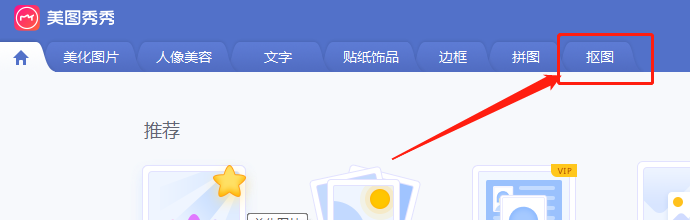 2/7
2/7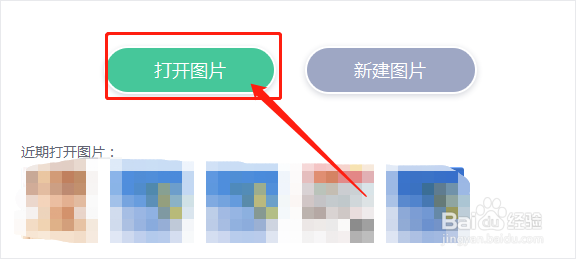
 3/7
3/7 4/7
4/7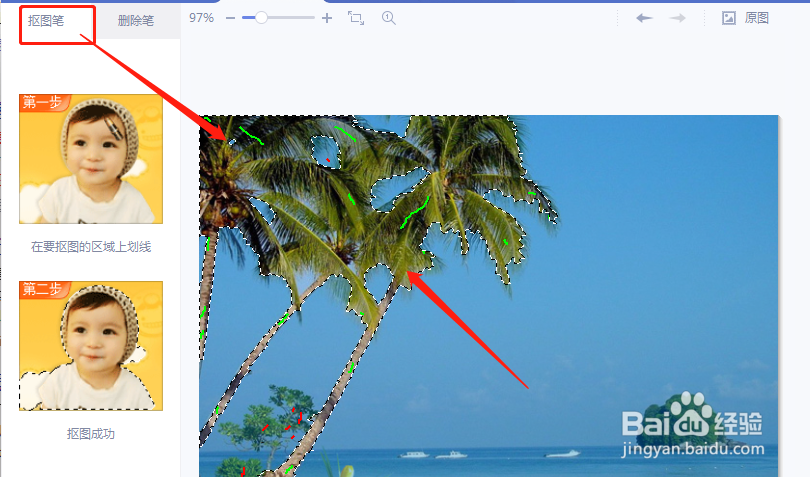 5/7
5/7 6/7
6/7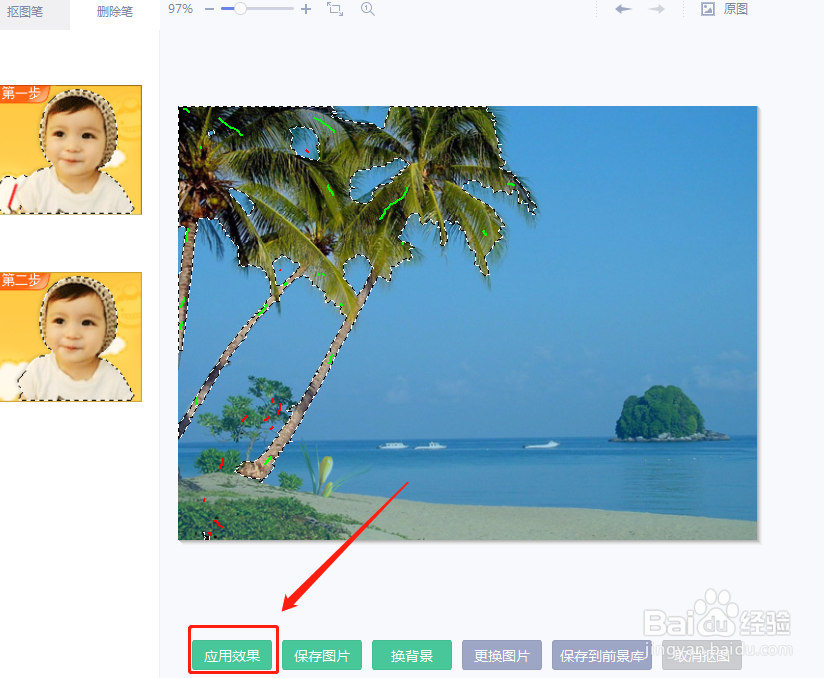
 7/7
7/7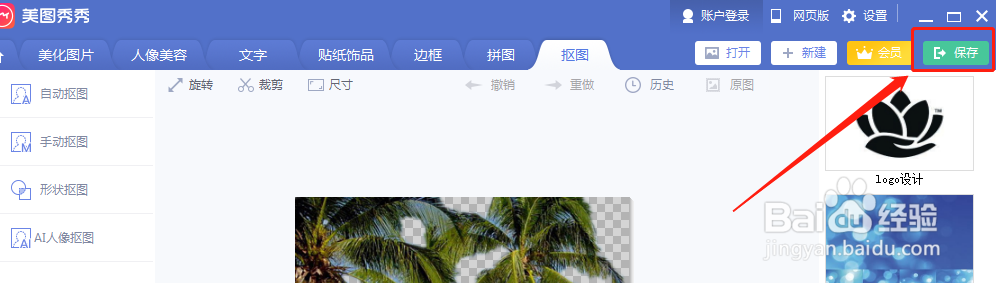
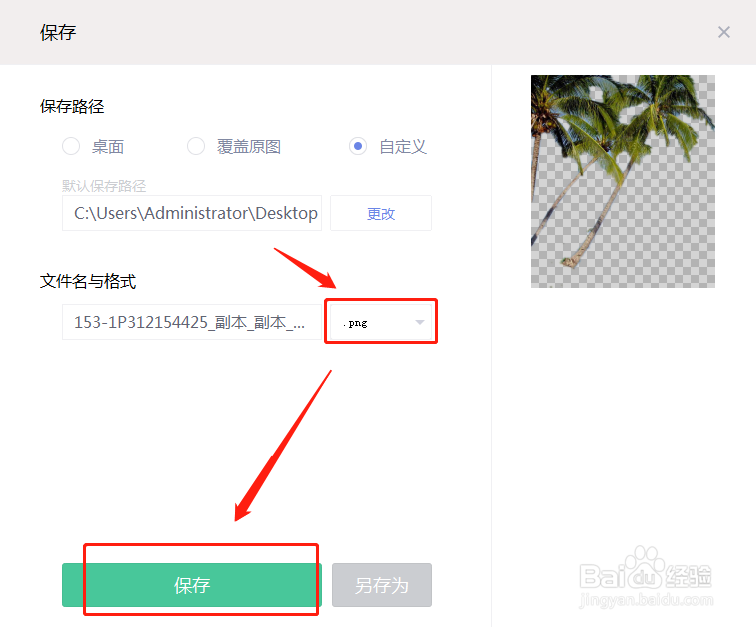
 注意事项
注意事项
首先,打开美图秀秀软件,在上方的菜单栏中找到“抠图”,如图所示。

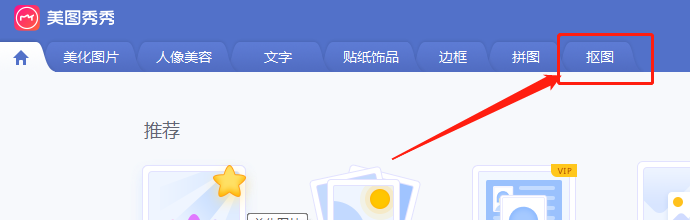 2/7
2/7鼠标点击“打开图片”,选择需要抠图的照片,鼠标点击“打开”,如图所示。
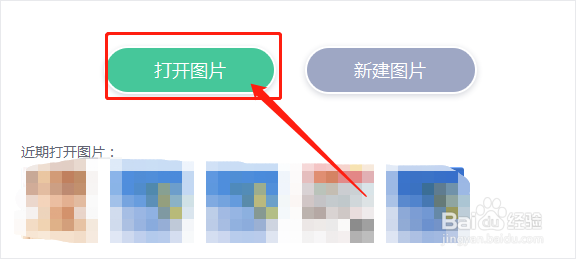
 3/7
3/7回到“抠图”页面,点击左上角的“自动抠图”,如图所示。
 4/7
4/7这时笔自动变成“抠图笔”,在需要保留的位置用“抠图笔”画一下,显示绿色笔,并且自动出现虚线部分,如图所示。
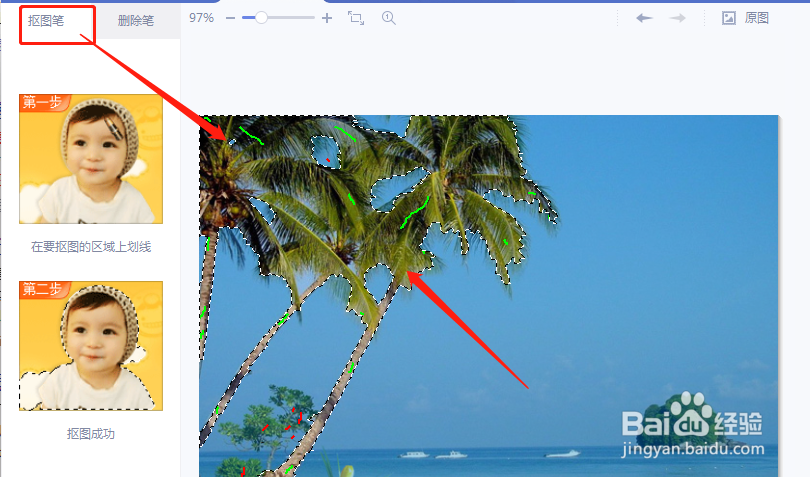 5/7
5/7如果自动抠图的时候,把不需要的部分也抠上了,那就点击左上角的“删除笔”,在不需要的部分上画一下,显示是红色的线,然后自动把多出来的部分划在了虚线外,如图所示。
 6/7
6/7调整好后,点击底部的“应用效果”,不需要的部分就删除掉了,如图所示。
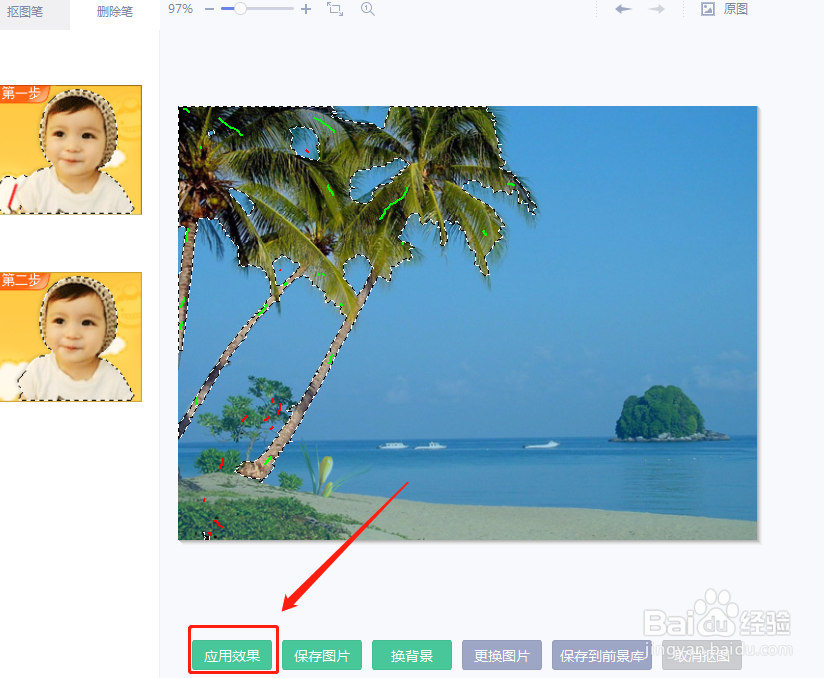
 7/7
7/7最后就是点击右上角的“保存”,在“保存”页面的“文件名与格式”,格式一定要选“png”,否则不是透明底的图片哦,如图所示。
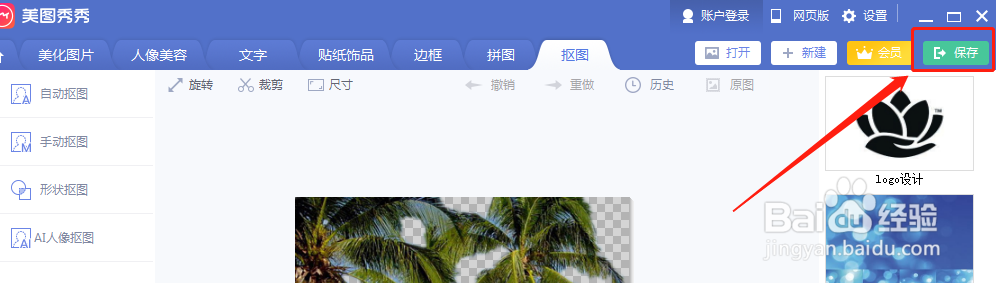
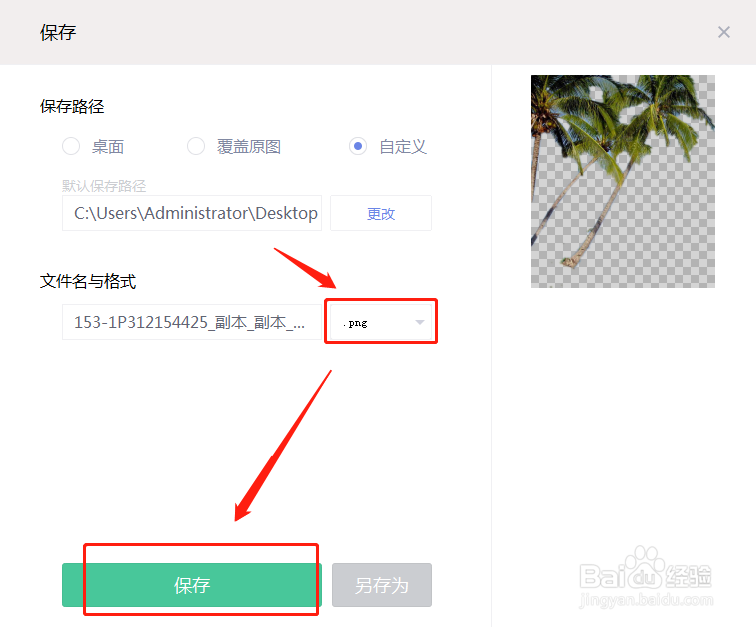
 注意事项
注意事项如果这篇文章对您有帮助,记得点赞哦
美图秀秀抠图电脑美图秀秀抠图版权声明:
1、本文系转载,版权归原作者所有,旨在传递信息,不代表看本站的观点和立场。
2、本站仅提供信息发布平台,不承担相关法律责任。
3、若侵犯您的版权或隐私,请联系本站管理员删除。
4、文章链接:http://www.1haoku.cn/art_414495.html
上一篇:使命召唤手游显示左手开火怎么关闭
下一篇:衣服上的水笔迹怎么洗掉
 订阅
订阅